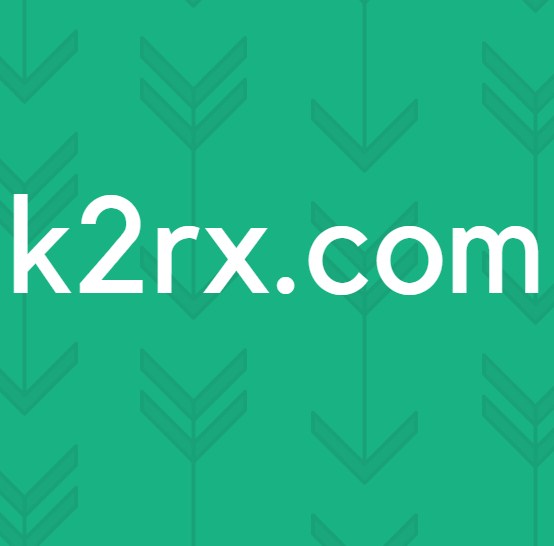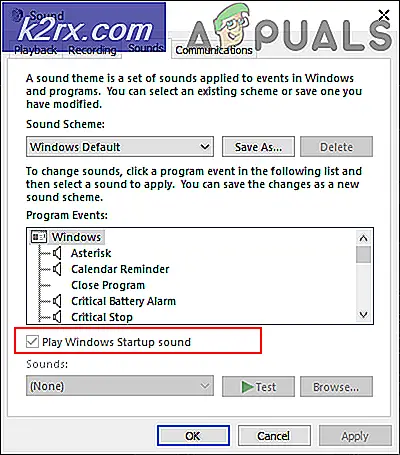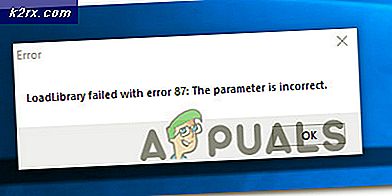Wie man C oder irgendeine andere Partition in der Größe ändert
Das Verkleinern von Volumes und das Hinzufügen von freiem Speicherplatz zu Ihrem Boot-Laufwerk kann eine gefährliche Aufgabe sein, wenn nicht sorgfältig darauf geachtet wird. Versuchen Sie, eine Festplatte auf Ihrem Computer zu verkleinern, um zusätzlichen Platz auf Ihrem Laufwerk C: zu schaffen? Haben Sie Angst, Daten zu verlieren? Dann sind Sie bei uns genau richtig. Wir werden einen vollständigen Leitfaden teilen, der fehlerfrei ist und Ergebnisse garantiert.
BEVOR Sie mit den unten aufgeführten Schritten fortfahren; Stellen Sie sicher, dass Sie eine vollständige und vollständige Sicherung Ihres Laufwerks oder aller wichtigen Daten vornehmen.
Zuallererst werden Sie ein Tool mit dem Namen MiniTool Partition Wizard (Free Edition) herunterladen, indem Sie diesen Link besuchen.
Folgen Sie nach dem Herunterladen den Anweisungen auf dem Bildschirm, um die Installation abzuschließen.
Führen Sie die Anwendung nach der Installation aus.
Es sollte nun eine Übersicht der Festplatte angezeigt werden. Bewegen Sie den Cursor nun auf das Laufwerk, das Sie verkleinern möchten, klicken Sie mit der rechten Maustaste darauf und wählen Sie Verschieben / Größe ändern
PRO TIPP: Wenn das Problem bei Ihrem Computer oder Laptop / Notebook auftritt, sollten Sie versuchen, die Reimage Plus Software zu verwenden, die die Repositories durchsuchen und beschädigte und fehlende Dateien ersetzen kann. Dies funktioniert in den meisten Fällen, in denen das Problem aufgrund einer Systembeschädigung auftritt. Sie können Reimage Plus herunterladen, indem Sie hier klickenIm angezeigten Fenster können Sie die Leiste unter Größe und Position nach links ziehen, um das Laufwerk auf die gewünschte Größe zu verkleinern. Alternativ können Sie auch die folgenden Textfelder verwenden, um das Gleiche zu tun. Wenn Sie fertig sind, klicken Sie auf OK .
Jetzt sollten Sie einen neuen Speicherplatz neben Ihren lokalen Laufwerken sehen. Es sollte nicht zugewiesener Speicherplatz angezeigt werden
Wenn Sie mehrere Laufwerke verkleinern möchten, können Sie die Schritte 4 bis 6 wiederholen.
Sobald Sie genügend nicht zugewiesenen Speicherplatz haben, bewegen Sie den Mauszeiger über das Laufwerk C :, klicken Sie mit der rechten Maustaste darauf und wählen Sie Verschieben / Größe ändern
Ziehe die Leiste diesmal nach rechts, bis du auf deinem Laufwerk C: den gewünschten Speicherplatz hast. Auch hier können die Textfelder wieder verwendet werden.
Sobald Sie fertig sind, klicken Sie auf die Schaltfläche Übernehmen in der oberen linken Ecke des Fensters.
Wenn Sie aufgefordert werden, den Neustart zu bestätigen, sagen Sie Ja .
Dies kann einige Zeit dauern und Ihr Computer wird möglicherweise während des Vorgangs neu gestartet. Wenn Sie fertig sind, wählen Sie OK .
Ihr Laufwerk C: \ sollte jetzt auf die gewünschte Größe geändert werden, ohne dass Daten verloren gehen.
PRO TIPP: Wenn das Problem bei Ihrem Computer oder Laptop / Notebook auftritt, sollten Sie versuchen, die Reimage Plus Software zu verwenden, die die Repositories durchsuchen und beschädigte und fehlende Dateien ersetzen kann. Dies funktioniert in den meisten Fällen, in denen das Problem aufgrund einer Systembeschädigung auftritt. Sie können Reimage Plus herunterladen, indem Sie hier klicken